زمانی که رمز عبور وای فای خود را به شخصی می دهید، آن شخص از آن پس دسترسی نامحدودی به وای فای شما خواهد داشت و می تواند در تمام دستگاه های خود به شبکه شما وصل شود. حال ممکن است بخواهید دسترسی این فرد یا حتی افراد دیگری را از وای فای خود قطع کنید. ما در این مقاله نحوه قطع اتصال افراد و دستگاه های متصل به وای فای خانگی را به شما آموزش خواهیم داد.
[box type=”shadow” align=”alignright” class=”” width=”100%”]
دسترسی سریع
رمز عبور وای فای خود را تغییر دهید
از مک فیلترینگ (MAC Filtering) در مودم خود استفاده کنید
از همان ابتدای کار از یک شبکه مهمان (guest) استفاده کنید
در صورت امکان، به دستگاه متصل به وای فای خود دسترسی پیدا کنید
قطع اتصال افراد و دستگاه های متصل به وای فای با استفاده از نرم افزار
[/box]
-
رمز عبور وای فای خود را تغییر دهید
ساده ترین و البته ایمن ترین روش برای قطع اتصال افراد و دستگاه های متصل به وای فای این است که صرفاً رمز عبور مودم شبکه وای فای خود را تغییر دهید. با این کار تمامی دستگاه های متصل به اجبار از شبکه وای فای شما قطع می شوند، این موضوع شامل دستگاه های خودتان نیز می شود. پس با انجام این کار شما باید با وارد کردن رمز عبور جدید در همه دستگاه های خود، دوباره به شبکه وای فای متصل شوید. هر شخص دیگری که رمز عبور جدید شما را نداشته باشد، قادر به اتصال مجدد به شبکه شما نخواهد بود.
البته اگر بخواهیم واقع گرایانه به این موضوع نگاه کنیم، اگر دستگاه های زیادی متصل به شبکه وای فای خود داشته باشید، اتصال مجدد همه آن ها کمی خسته کننده و وقت گیر خواهد بود. هرچند این تنها روشی است که می تواند بدون هیچ گونه خطا و به صورت حتمی قطع اتصال افراد و دستگاه های دیگر به وای فای شما را تضمین کند.
برای مثال حتی اگر اتصال یک دستگاه را از مودم خود بلاک کنید و آن دستگاه را در لیست سیاه مودم خود قرار دهید تا نتواند دوباره به مودم شما وصل شود، همان شخص می تواند با استفاده از رمز عبور قبلی وای فای شما و با دستگاه جدیدی مجددا به شبکه شما متصل شود. ( حتی اگر رمز عبور را به خاطر نداشته باشند، راه هایی برای بازیابی رمزهای عبور ذخیره شده وای فای در رایانه های شخصی ویندوز و سایر دستگاه ها وجود دارد.)
برای برای تغییر رمز عبور مودم، باید به تنظیمات پیکربندی مودم خود دسترسی داشته باشید ( معمولاً در یک رابط کاربری تحت وب ) تا بتوانید وارد سیستم شوید و رمز عبور وای فای خود را تغییر دهید. هم چنین می توانید زمانی که به تنظیمات پیکر بندی مودم برای تغییر رمز عبور وارد می شوید نام شبکه وای فای را نیز تغییر دهید. شما می توانید برای یافتن دفترچه راهنمای سازنده مودم و دستورالعملهای مربوطه، نام و شماره مدل مودم خود را جستجو کنید. سپس در گزینه های مربوط به تنظیمات مودم خود به دنبال بخش “Wireless” یا “Wi-Fi” بگردید.
فرض بر این است که شما یک رمز عبور برای مودم خود تنظیم کرده اید! حال نکته ای باید از آن اطمینان حاصل کنید این است که حالت رمزگذاری ایمن (WPA2) را فعال کرده اید و یک رمز عبور قوی تنظیم کرده اید. اگر میزبان یک شبکه وای فای باز هستید، باید بدانید که هر کسی می تواند به راحتی و بدون دردسر به شبکه شما متصل شود و از حجم اینترنت شما استفاده کند.
بیشتر بخوانید
-
از مک فیلترینگ (MAC Filtering) در مودم خود استفاده کنید
برخی از مودم ها دارای ویژگی های کنترل دسترسی (access control) هستند که می توانند دستگاههایی را که مجاز به اتصال به شبکه هستند، مدیریت کنند. هر دستگاه بی سیم دارای یک مک آدرس منحصر به فرد است. برخی از مودم ها به شما این امکان را می دهند تا دستگاه هایی با مک آدرس خاصی را از اتصال به وای فای منع کنید و آن ها را در لیست سیاه قرار دهید.
البته همه ی مودم ها هم از این گزینه برخوردار نیستند. و حتی اگر بتوانید از آن استفاده کنید هم یک گزینه ی کاملا ایمن نیست. اگر شخصی رمز عبور وای فای شما را داشته باشد می تواند مک آدرس دستگاه خود را تغییر دهد تا با آدرس تأیید شده توسط دستگاه شما مطابقت داشته باشد و به این ترتیب بتواند در شبکه وای فای شما جای بگیرد.
حتی اگر کسی این کار را هم نکند، خود شما باید هر زمان که می خواهید دستگاه جدیدی را به وای فای خود متصل کنید مک آدرس های مختلف را به صورت دستی وارد کنید، در غیر این صورت هر کاربر مهاجمی می تواند در هر زمان و بدون هیچ زحمتی به شبکه شما وصل شود.
با توجه به دلایلی که به آن ها اشاره کردیم، توصیه می کنیم از روش فیلتر مک آدرس خودداری کنید.
اما، اگر فقط میخواهید یک دستگاه را به طور موقت از شبکه بیرون بیندازید( برای مثال دستگاه فرزندانتان) و نگران این نیستید که آنها بتوانند مجددا به وای فای وصل شوند، این می تواند روش خوبی به حساب بیاید.
البته قبل از هر چیز باید در تنظیمات روتر وای فای خود جستجو کنید تا ببینید آیا اصلا از چنین قابلیتی پشتیبانی می کند یا خیر. به عنوان مثال، در برخی از مودم های Netgear، این ویژگی “Wireless card access list” نامیده می شود. در دیگر مودم های Netgear مانند Nighthawk، ویژگی access control فقط دسترسی به اینترنت را کنترل می کند. به این صورت که دستگاههای بلاک شده هم چنان میتوانند به وای فای متصل شوند اما از دسترسی به اینترنت محروم خواهند بود.
مودم های گوگل وای فای ( Google Wifi ) به شما امکان می دهند دسترسی اینترنت به دستگاه ها را «pause» کنید، اما این امر باعث قطع اتصال آن ها از وای فای به طور کامل نمی شود.
-
از همان ابتدای کار از یک شبکه مهمان (guest) استفاده کنید
اگر می خواهید به میهمانان خود اجازه اتصال به شبکه وای فای خانگی خود را بدهید، می توانید با راه اندازی یک شبکه وای فای مهمان (guest) در مودم خود، این فرآیند را برای خود بسیار ساده تر کنید. شبکه مهمان یک شبکه با دسترسی جداگانه است. برای مثال، می توانید یک شبکه «Homebase» و همینطور شبکه دیگری به نام «Homebase-Guest» داشته باشید. با انجام این کار می توانید هرگز به مهمانان خود اجازه دسترسی به شبکه اصلی خود را ندهید.
بسیاری از مودم ها این ویژگی را ارائه می دهند و در تنظیمات خود آن را “guest network” یا “guest access” می نامند. شبکه مهمان شما می تواند یک رمز عبور کاملا مجزا داشته باشد. بنابراین اگر زمانی نیاز به تغییر آن داشتید، فقط لازم خواهد بود رمز عبور شبکه مهمان را بدون تغییر رمز اصلی شبکه و متعاقبا قطع کردن دستگاههای خود تغییر دهید.
هم چنین شبکه های مهمان اغلب می توانند از شبکه اصلی شما نیز مجزا یا “Isolated” باشند. اگر گزینه «Isolation» را فعال کنید یا گزینه «allow guests access to local network resources» یا هر نام دیگری را که در تنظیمات مودم شما به این گزینه اختصاص یافته را غیرفعال کنید، دستگاههای مهمان شما به فایل های به اشتراک گذشته شده در کامپیوتر یا سایر منابع متصل به شبکه شما دسترسی نخواهند داشت.
مجددا در مورد این ویژگی نیز باید تنظیمات روتر خود را بررسی کنید تا ببینید آیا مودم شما از ویژگی «guest network» برخوردار است یا خیر. هرچند که شبکه های مهمان بسیار رایج تر از لیست های کنترل دسترسی هستند و احتمال این که آن ها را در تنظیمات مودم خود پیدا کنید بسیار بیش تر است.
بیشتر بخوانید
-
در صورت امکان، به دستگاه متصل به وای فای خود دسترسی پیدا کنید
هرچند که کمی بعید به نظر می رسد، اما اگر به دستگاه شخصی که می خواهید اتصال او را از شبکه خود قطع کنید دسترسی دارید و باز هم بر فرض محال این شخص رمز عبوری برای دستگاه خود تعیین نکرده باشد یا این که خودتان از قبل رمز عبور را می دانید، می توانید وارد تنظیمات وای فای دستگاه (موبایل یا کامپیوتر) شده و رمز عبور ذخیره شده شبکه وای فای خود را از آن حذف کنید.
با فرض بر این که به دستگاه آن شخص یا اشخاص دسترسی دارید و هم چنین اگر آن ها نیز رمز وای فای شما را به خاطر نیاورده یا آن را جایی یاد داشت نکرده باشند، این کار مشکل شما را حل می کند. به این ترتیب آن ها دیگر نمی توانند مجددا با آن دستگاه به شبکه وای فای شما وصل شوند مگر اینکه رمز عبور شما را دوباره وارد کنند. البته، اگر آنها قبلا با دستگاه دیگری هم به وای فای شما وصل شده باشند و اکنون به آن دستگاه دسترسی داشته باشند می توانند باز هم رمز عبور ذخیره شده شما را در آن دستگاه مشاهده کنند.
قطع اتصال افراد و دستگاه های متصل به وای فای با استفاده از نرم افزار
اگر برای این موضوع در وب جستجو کنید افرادی را خواهید دید که نرم افزارهایی مانند Netcut یا JamWifi را توصیه می کنند، که می توانند بسته هایی را به دستگاه های دیگر در شبکه وای فای شما ارسال کنند و به آنها بگوید که اتصال خود را از شبکه شما قطع کنند.
این ابزارهای نرم افزاری اساساً یک حمله لغو مجوز وای فای را برای بیرون انداختن موقت دستگاه مورد نظر از شبکه وای فای شما اجرا می کنند.
هرچند که این یک راه حل واقعی و قطعی نیست. حتی پس از لغو مجوز دستگاه، آن دستگاه همچنان به تلاش برای اتصال ادامه خواهد داد. به همین دلیل است که اگر رایانه خود را روشن بگذارید، برخی از ابزارها می توانند به طور به ارسال مداوم بسته های “deauth” ادامه دهند.
باز هم لازم است روی این موضوع تاکید کنیم که این یک راه حل دائمی برای قطع اتصال افراد از شبکه وای فای شما و مجبور کردن آن ها به قطع ارتباط نیست و در نهایت به نظر مطمئن ترین و دائمی ترین راه ممکن، تغییر دادن رمز عبور مودم یا در صورت ارائه این قابلیت توسط مودم، تعریف یک دسترسی مهمان برای شبکه می باشد.
امیدواریم که از مطالب گفته شده استفاده لازم را برده باشید و توانسته باشیم در مورد روش هایی که برای قطع اتصال دیگران از وای فای وجود دارند و در تصمیم گیری برای انتخاب یکی از این روش ها به خوبی راهنماییتان کرده باشیم.

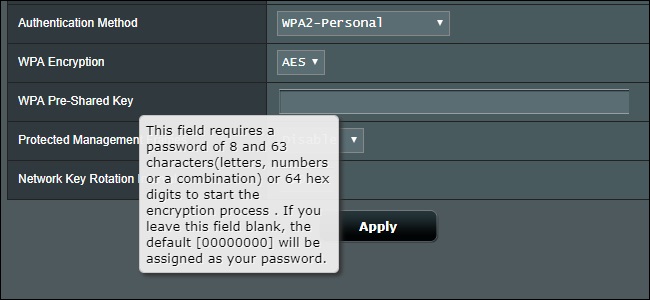
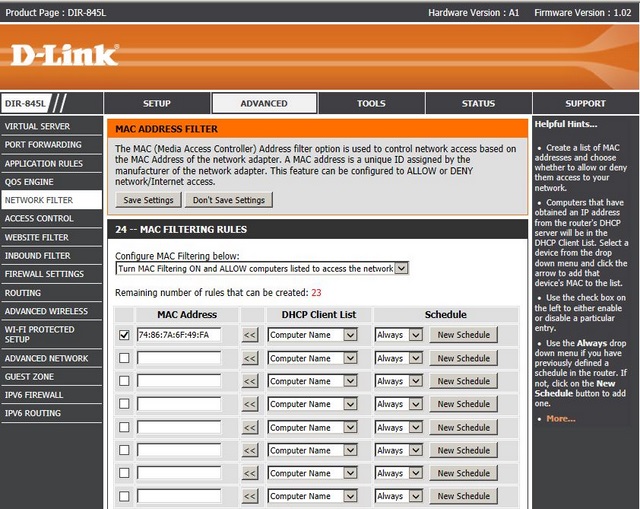
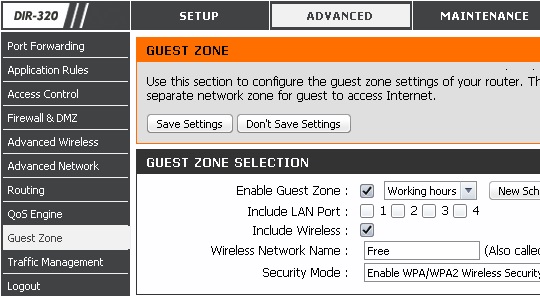
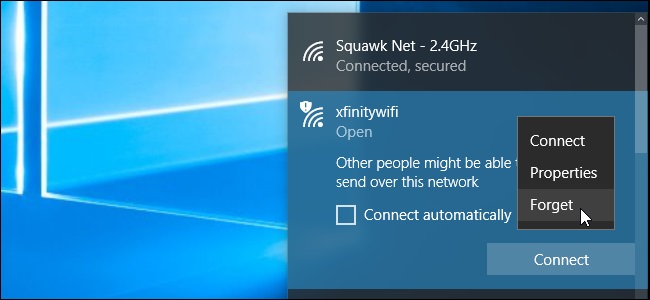

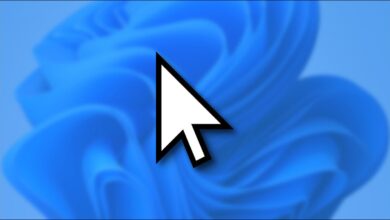
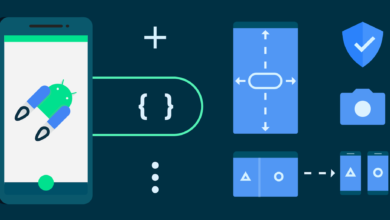

بر خودم لازم دانستم؛که جهت عرض سلام و خسته نباشید،مزاحمتون شم و از شما سپاسگزاری کنم،در مورد مطالب ارزنده و مفیدتون فقط میتونم بگم:”کارِتون،درسته و حرف،نداره!”
زنده و پاینده باشید.